当前位置:首页 > 帮助中心 > 电脑重装win7系统怎么操作(电脑重装Win7系统图文步骤)
电脑重装win7系统怎么操作(电脑重装Win7系统图文步骤)
电脑重装win7系统怎么操作?显然,现代人已经离不开电脑了,只不过有些用户对于怎么去重装系统还是没有太大的概念,甚至可以说觉得有点难。但实际上,u盘启动盘就可以让大家轻松掌握重装系统的方法,解决电脑逐渐变得缓慢的问题。下面就一起来看看电脑重装Win7系统图文步骤吧。
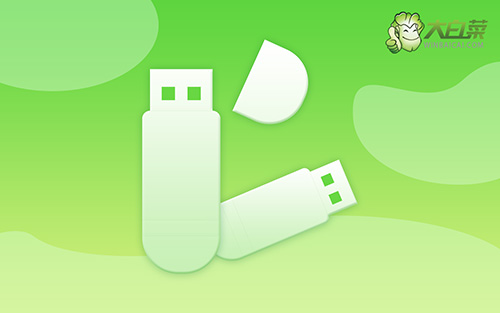
一、重装系统需要的工具
系统版本: Windows 7企业版
安装工具:大白菜u盘启动盘制作工具(点击红字下载)
二、重装系统前期的准备
1、U盘启动盘需要根据电脑的实际情况,来选择对应的启动模式,不然是无法让电脑从u盘启动的。其中,新电脑建议USB—HDD模式,而较旧的电脑建议USB—ZIP模式。
2、除了启动模式之外,u盘启动盘还需要注意对应的分区格式。不同的电脑所使用格式,可能会有所差别。而目前大多数电脑,都可以默认选择NTFS格式,基本都吻合。
3、之前,有很多朋友在下载系统镜像的时候,都不知道应该去哪里下载。这里,小编推荐去“msdn我告诉你”网站去下载,从win7到win10一应俱全,点击左侧“操作系统”展开,你就可以在右侧进行下载了。
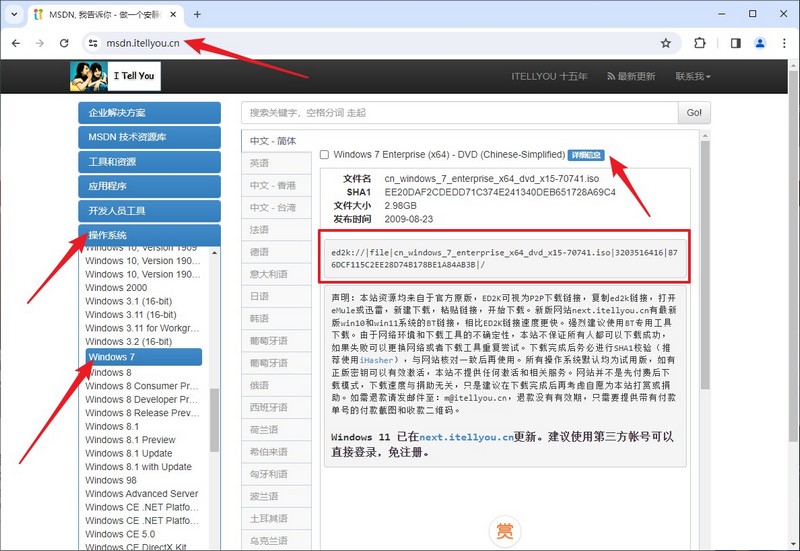
三、重装系统操作的步骤
第一步:制作大白菜u盘
1、为了安全,大家一定要选择在官网,下载大白菜U盘启动盘制作工具最新版。
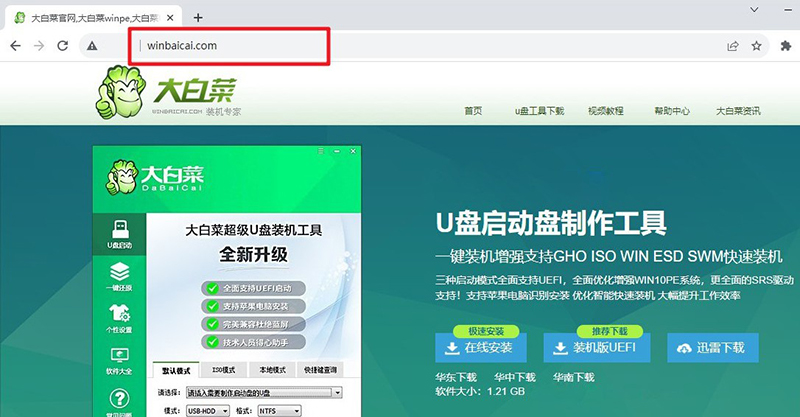
2、在u盘启动盘制作界面,一般默认设置,直接点击一键制作成usb启动盘。
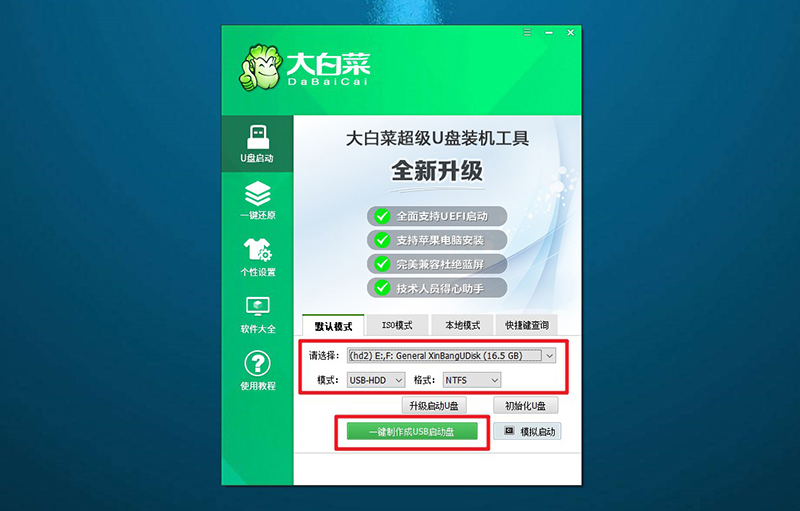
3、最后,下载保存好要用的系统镜像,准备设置u盘启动即可。
第二步:设置大白菜u盘启动
1、如果你不清楚电脑主板的bios快捷键,也可以直接查询对应的u盘启动快捷键进行设置。
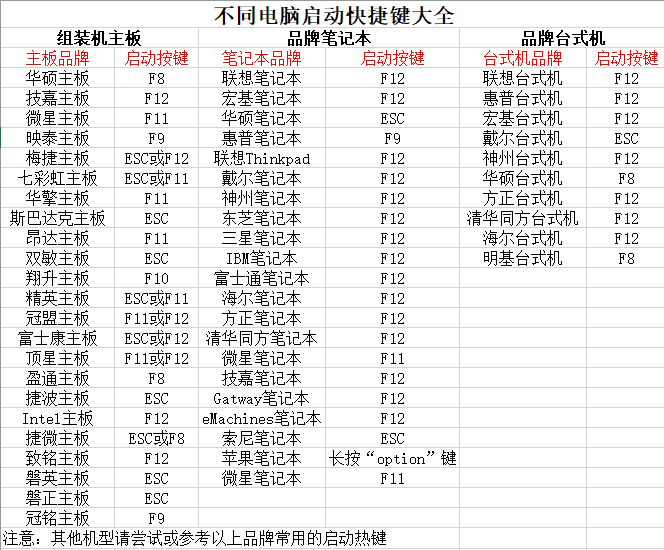
2、U盘启动盘接入电脑后,直接重启并通过U盘启动快捷键进入启动设置界面,选中usb选项并按下回车键。
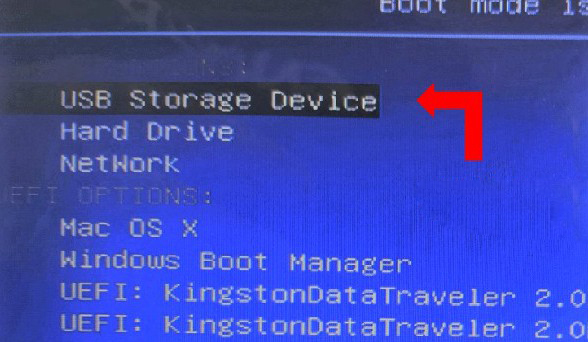
3、进入大白菜主菜单后,选择【1】选项之后,按回车即可进入winpe桌面,使用重装系统的工具了。
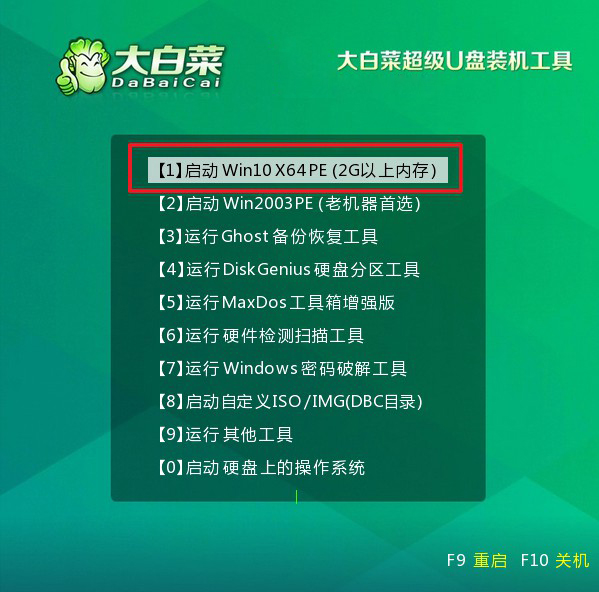
第三步:使用大白菜u盘装系统
1、打开大白菜一键装机软件后,将Windows系统镜像安装到“C盘”,点击“执行”。
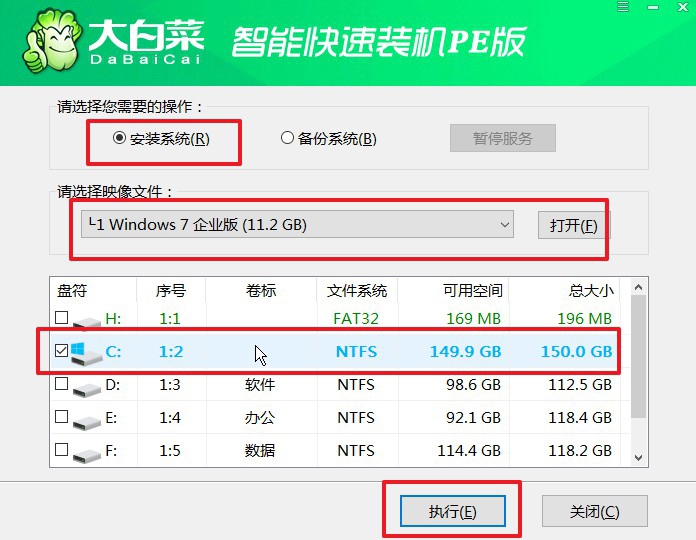
2、接着,大白菜装机软件就会弹出还原设置页面,默认选项,点击“是”即可。
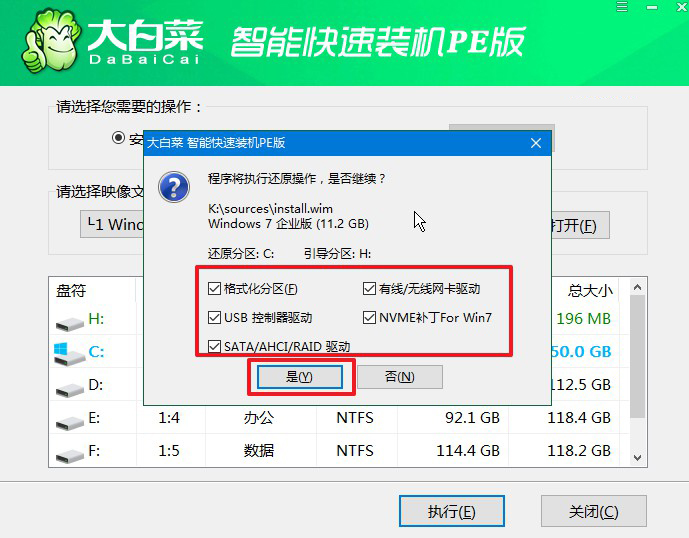
3、在大白菜弹出的新界面中,勾选“完成后重启”选项,等待后续操作。
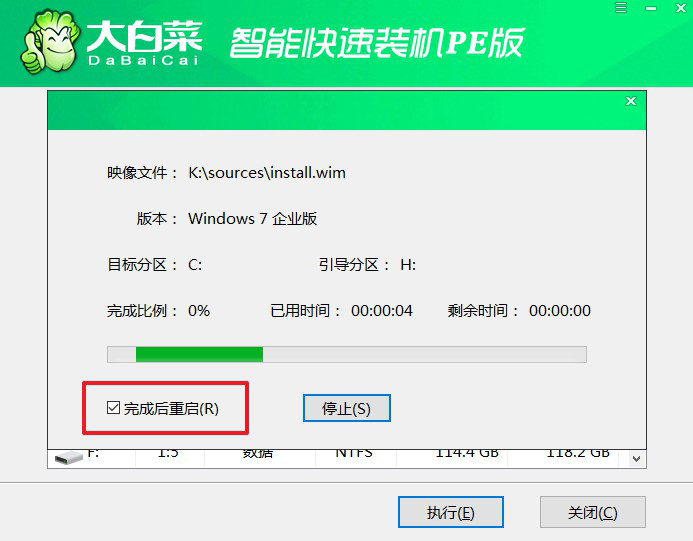
4、最后,等待大白菜自动安装Windows系统就可以了,我们不需要进行其他的操作。

四、重装系统常见的问题
为什么使用U盘装的系统会出现卡顿现象?
传输速度较慢: U盘的读写速度相比于固态硬盘或者机械硬盘较慢,这可能导致系统在运行时加载和执行程序时出现延迟和卡顿。
U盘质量问题: 低质量的U盘可能导致不稳定的数据传输,引起系统的不稳定性和卡顿。
系统安装方式: 如果系统安装在U盘上,而且U盘没有足够的空间,系统可能会受到限制,导致性能下降。
USB接口问题: 使用不稳定或损坏的USB接口可能导致数据传输问题,从而影响系统的性能。
系统配置不足: U盘上的系统可能无法充分利用计算机的硬件资源,例如内存和处理器,导致卡顿现象。
U盘使用寿命: U盘随着使用时间的增加,可能会出现损坏或性能下降,从而影响系统的稳定性。
怎么解决电脑重装系统中途死机?
检查硬件故障: 死机可能是由于硬件故障引起的。检查内存条、硬盘、CPU等硬件是否正常工作。你可以使用硬件诊断工具或者替换硬件来排除硬件故障的可能性。
检查安装媒体的完整性: 如果你使用的是光盘或U盘安装系统,确保安装媒体没有损坏。可以尝试重新下载系统镜像文件,并使用新的安装媒体。
调整BIOS/UEFI设置: 在重新安装系统之前,检查计算机的BIOS/UEFI设置。确保设置正确,尤其是引导顺序和硬件配置。
使用安全模式安装系统: 尝试在安全模式下安装系统,安全模式通常只加载必要的驱动程序,有助于排除某些驱动程序或软件引起的问题。
排除软件冲突: 有时候安装过程中的死机可能是由于与某些驱动程序或软件的冲突引起的。尝试在安装系统时禁用不必要的硬件和驱动程序。
以上就是本次电脑重装Win7系统图文步骤了,你学会了吗?确实,随着时间的推移,电脑系统会逐渐开始变得缓慢,性能也开始下降。但这种情况并非不可逆的,一般来说,电脑重装系统之后,就可以让电脑恢复流畅操作,希望本文可以帮助到你。

